Win10专业版键盘无法输入该如何解决?
Win10专业版键盘无法输入怎么办?相信应该有很多朋友都在使用Win10系统吧,,毕竟Win7已经快要死了。最近,一位Win10系统用户反馈自己在使用电脑过程中,突然遇到了键盘无法输入的情况,检查之后发现硬件并没有出现问题,这个是什么情况呢?我们要如何解决这个问题呢?接下来小编就来教大家Win10专业版键盘无法输入的解决方法,希望大家会喜欢。
Win10专业版键盘无法输入的解决方法:
方法一:
第一步:打开设置面板,选择系统。
第二步:选择电源和睡眠,点击其他电源设置。
第三步:选择电源按钮的功能。
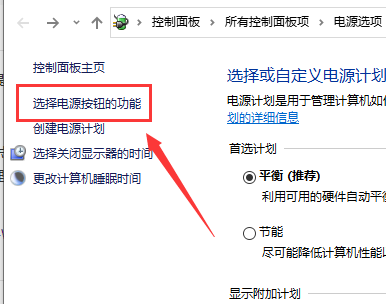
第四步:选择更改当前不可用的设置。
第五步:勾选启用快速启动(推荐),点击保存修改,重启即可。
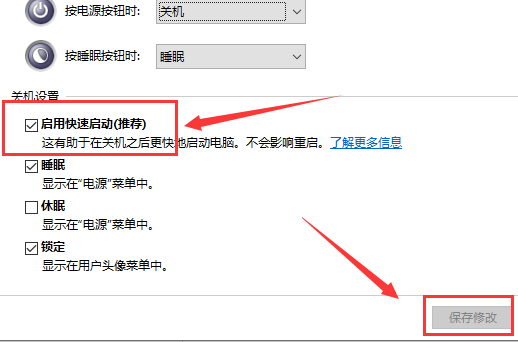
方法二:
第一步:也可以按快捷键【Win+R】,打开运行窗口,输入regedit,点击确定。
第二步:打开注册表编辑器,点击路径【HKEY_LOCAL_MACHINE SYSTEMControlSet001ControlKeyboard Layouts】,仔细检查,会发现以0804结尾的都是简体中文输入法。
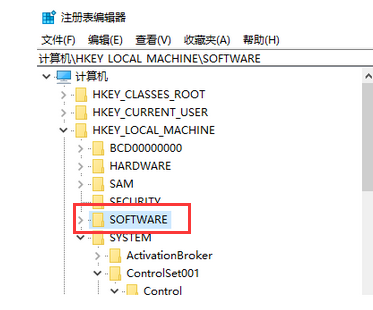
第三步:打开【00000804】,在右侧找到【Layout File】选项并双击,弹出对话框,将数值数据中的【kbdus.dll】改为【kbdjpn.dll】,最后点击确定。
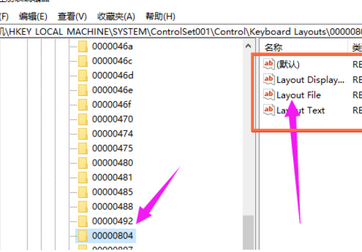
以上介绍的内容就是关于Win10专业版键盘无法输入的解决方法,不知道大家学会了没有,如果你也遇到了这样的问题的话可以按照小编的方法自己尝试一下,希望可以帮助大家解决问题,谢谢!!!了解更多的教程资讯亲关注我们系统天地网站~~~~










 苏公网安备32032202000432
苏公网安备32032202000432